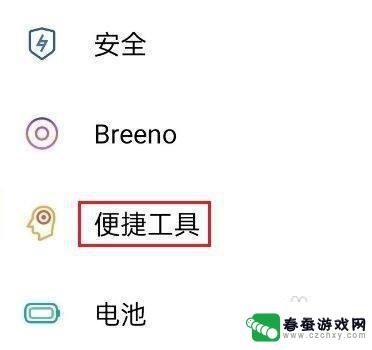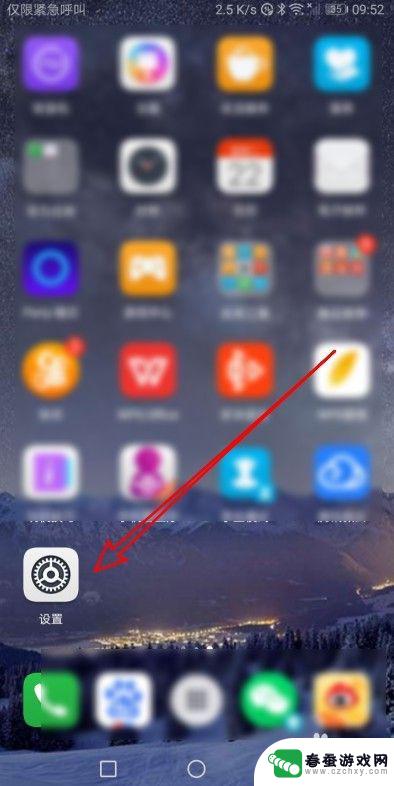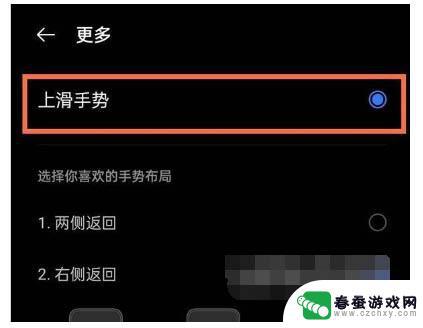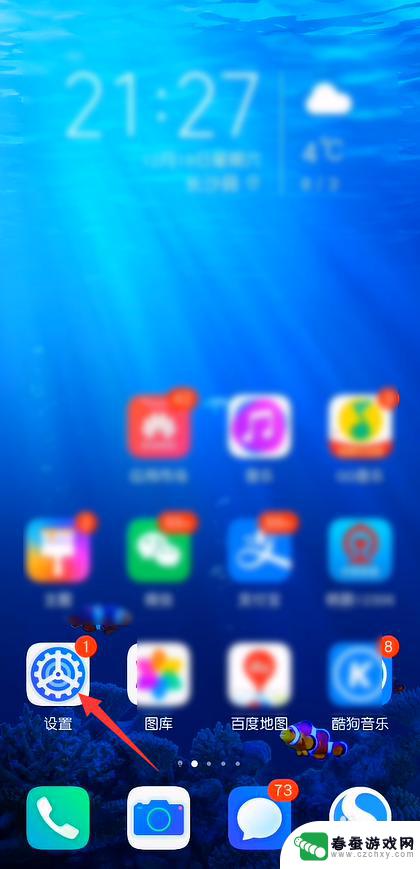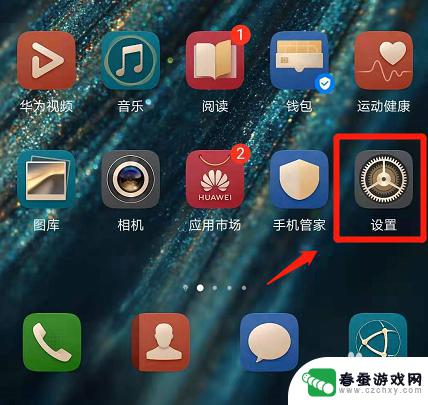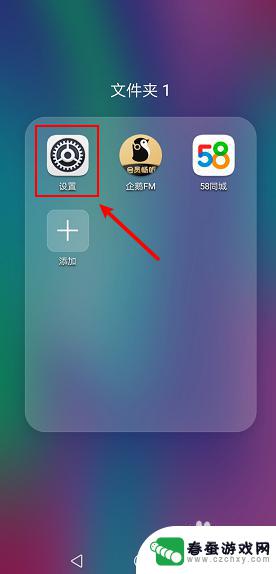华为手机怎样设置全面屏 华为手机全面屏手势设置步骤
时间:2024-11-12来源:春蚕游戏网
华为手机作为市场上颇受欢迎的品牌之一,其全面屏设计给用户带来了更加沉浸式的视觉体验,为了更好地利用这一设计,华为手机还提供了全面屏手势设置功能,让用户可以更便捷地操作手机。接下来我们将介绍华为手机全面屏手势设置的具体步骤,帮助大家更好地享受手机的便利功能。
华为手机全面屏手势设置步骤
步骤如下:
1.解锁华为手机进入系统后,点击设置的图标进入。
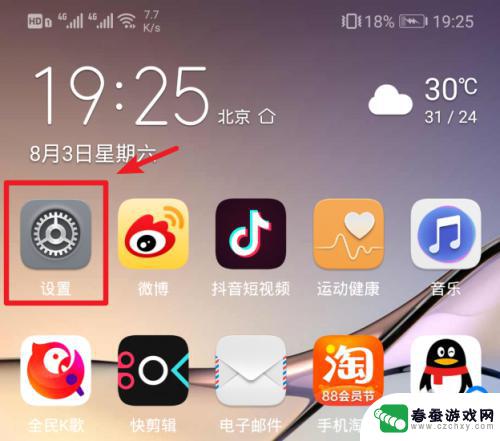
2.在手机的设置列表中,我们向下滑动选择系统的选项。
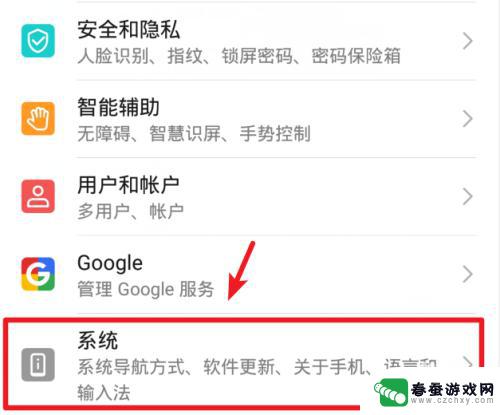
3.进入系统设置界面后,点击系统导航方式的选项进入。
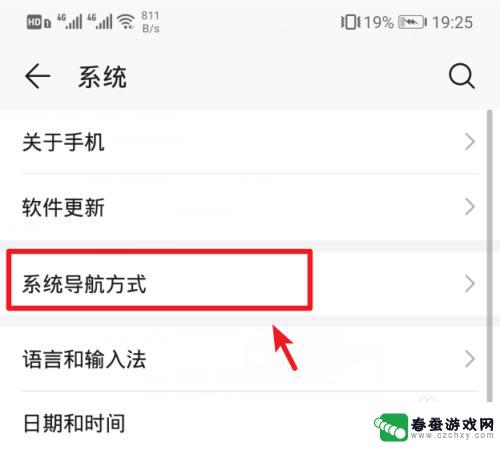
4.进入后,我们选择最上方的手势导航。
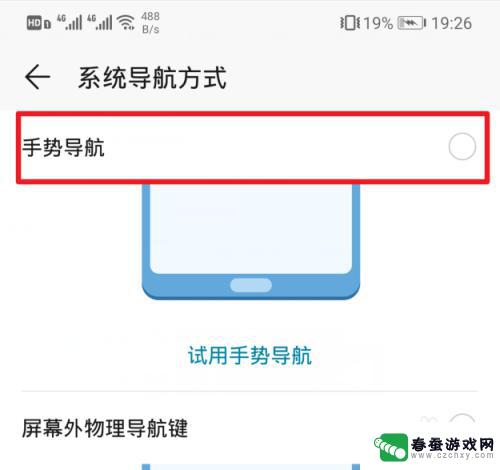
5.点击后下方会弹出手势导航学习的窗口。如果对手势操作不太熟悉,可以点击开始。
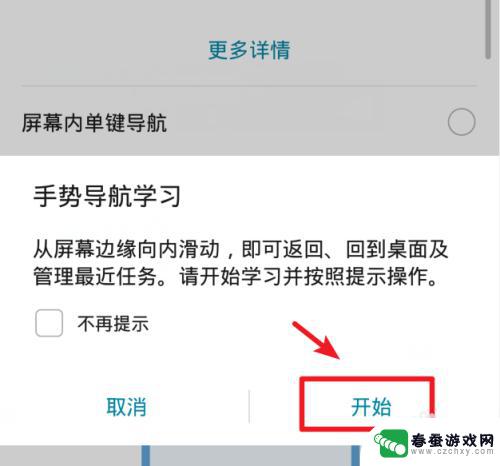
6.开始后通过页面中的提示,可以从屏幕的左侧或者右侧向内滑动即可返回上一级。

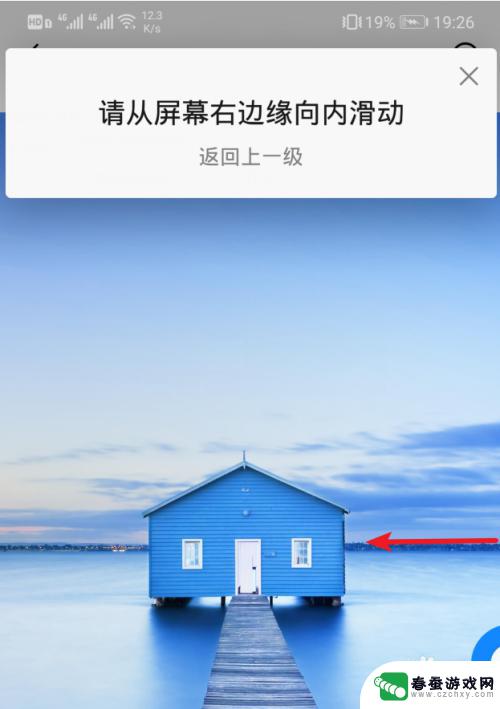
7.通过从屏幕底部边缘上滑,即可回到手机的桌面。
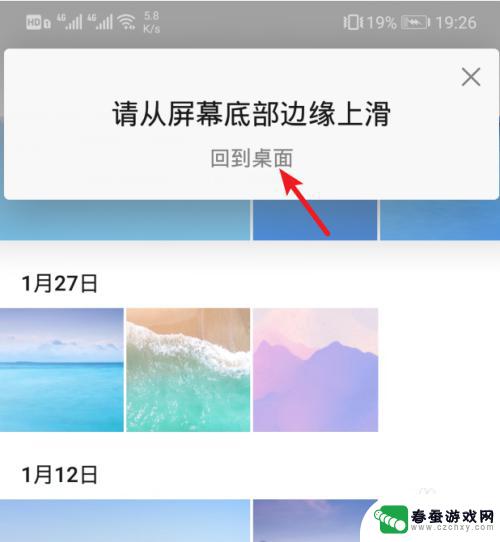
8.从屏幕底部边缘上滑并在屏幕当中停顿,即可进入多任务管理。
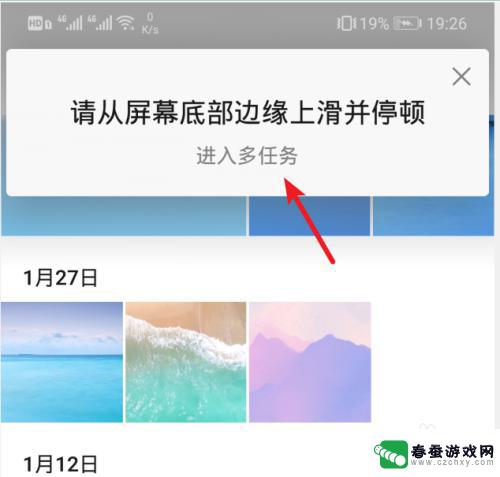
9.根据引导学习玩手势操作后,也可以选择手势导航下方的更多设置。
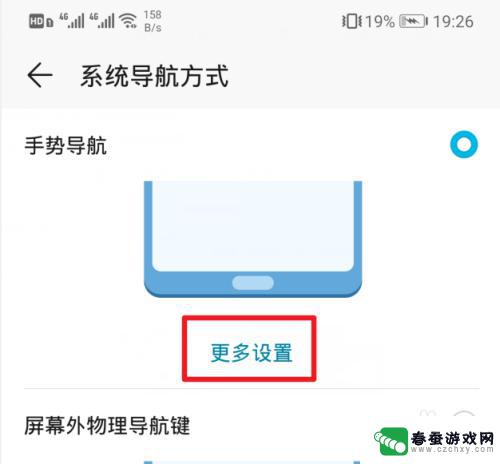
10.在更多设置界面,也可以开启语音助手和智慧视觉的手势功能。
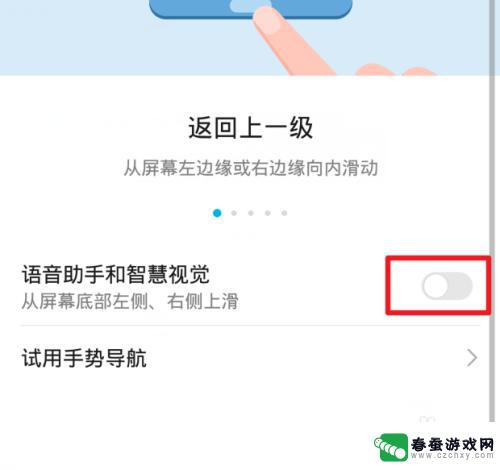
11.开启后,通过从屏幕的两侧分别向上滑动。即可分别使用语音助手和智慧视觉的功能。
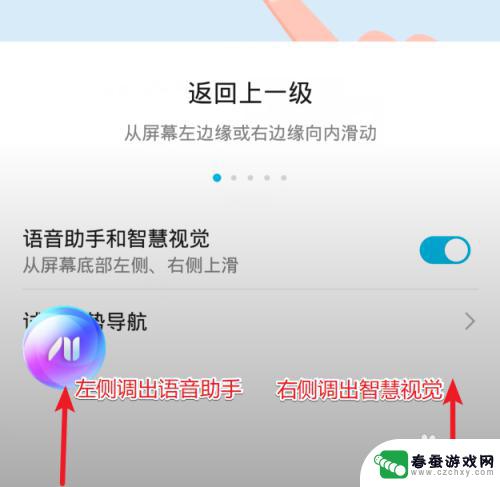
以上就是华为手机怎样设置全面屏的全部内容,还有不懂得用户就可以根据小编的方法来操作吧,希望能够帮助到大家。